时间:2019-05-24 11:11:53 作者:liuchanghua 来源:系统之家 1. 扫描二维码随时看资讯 2. 请使用手机浏览器访问: https://m.xitongzhijia.net/xtjc/20190524/156192.html 手机查看 评论 反馈
photoshop怎样制作透明图片?很多photoshop的用户们都有这样的问题,想做透明图片却不知道该怎么做。以下教程就给大家带来photoshop制作透明图片的具体方法步骤。
方法/步骤
1、首先我们打开photoshop软件,然后点击“文件-新建”,如图。
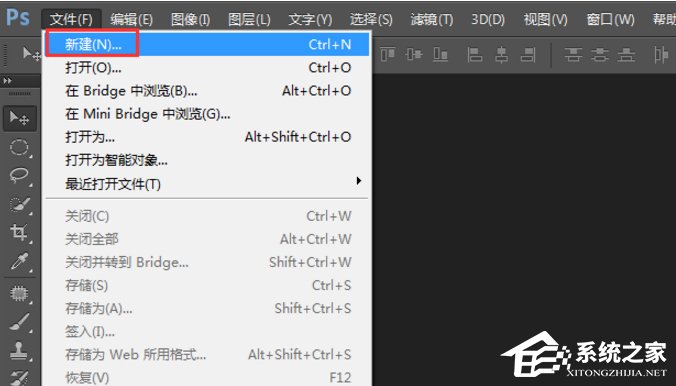
2、接着新建时要注意,将背景设置为透明,如图。
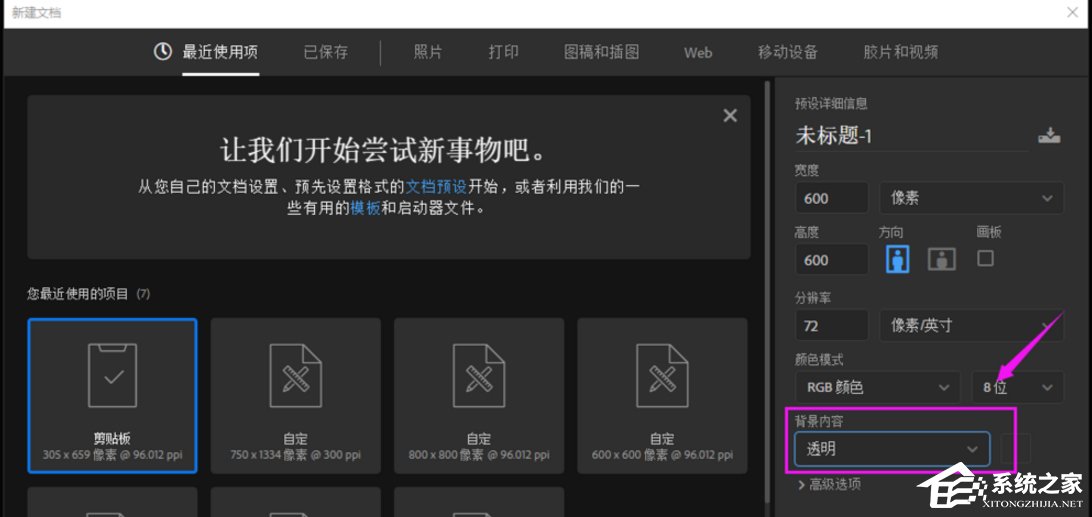
3、然后随意往里面放置我们需要的东西,小编就以文字为例,选择文本工具,输入文字,如图。
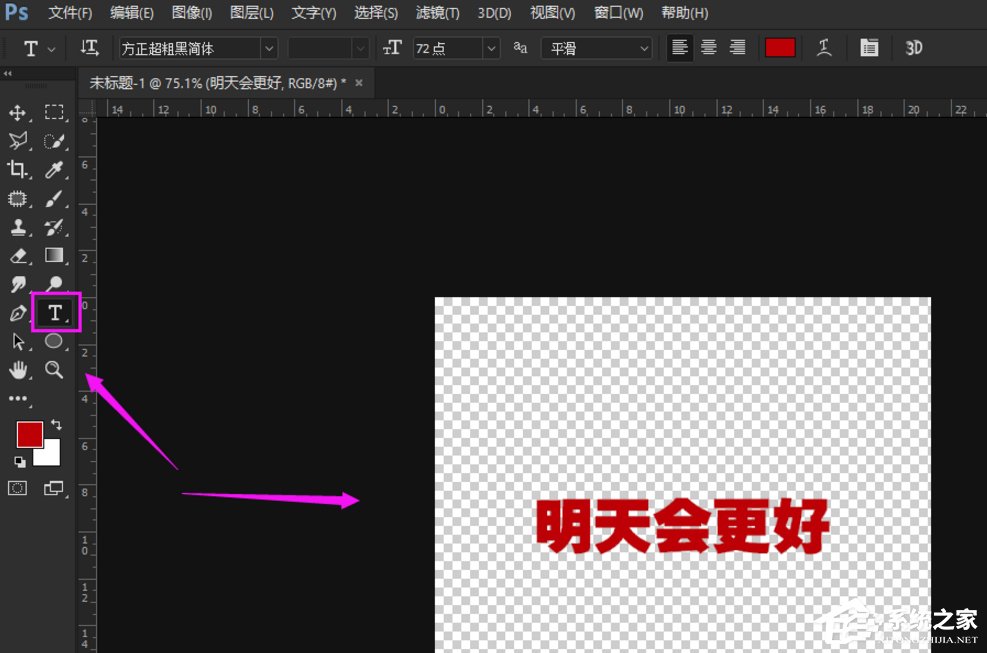
4、当然了,你也可以放置其他东西,只要是放在设置好的透明背景文件里,小编以图片为例,如图。
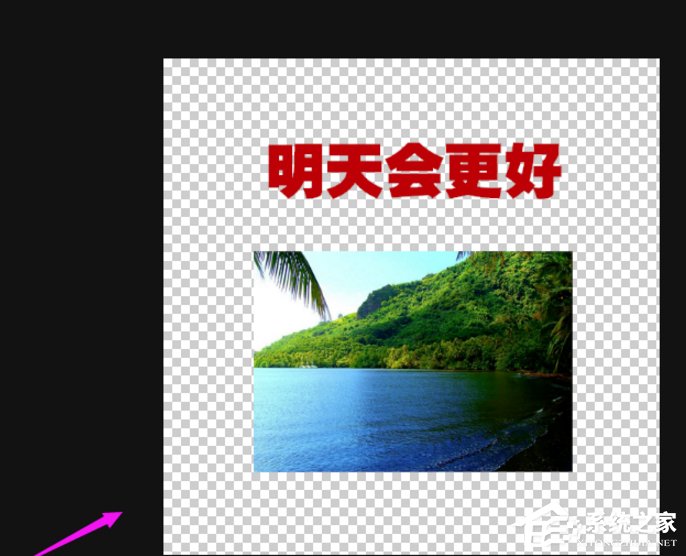
5、我们选择菜单栏的“文件-储存为”,文件保存类型选择“.gif”格式的,进行确认,如图。
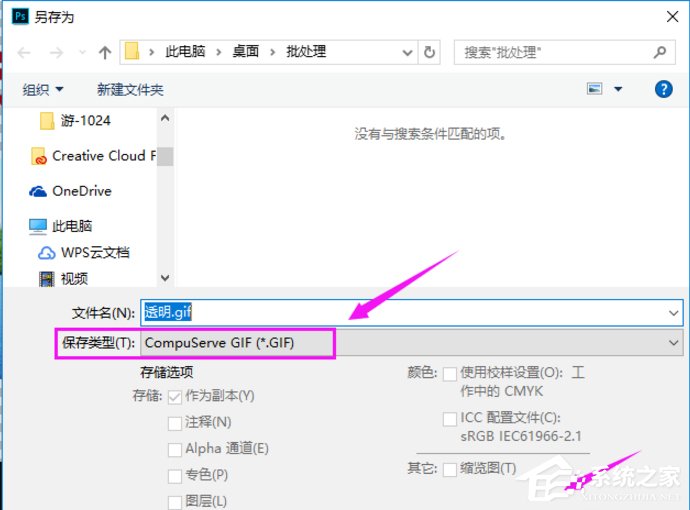
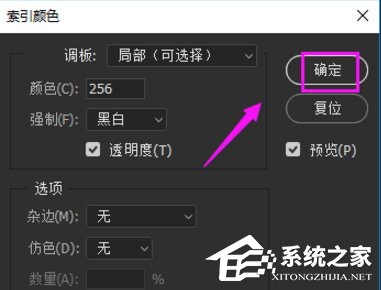
6、透明图片就制作好了,存储透明字体也是这样制作的哦。
通过上文教程的photoshop制作透明图片的具体方法步骤,你们都学会了吗?还想了解更多的软件教程请大家关注系统之家~
发表评论
共0条
评论就这些咯,让大家也知道你的独特见解
立即评论以上留言仅代表用户个人观点,不代表系统之家立场